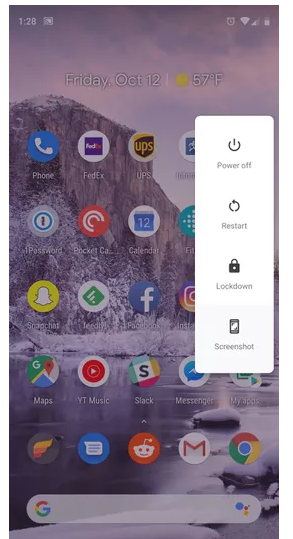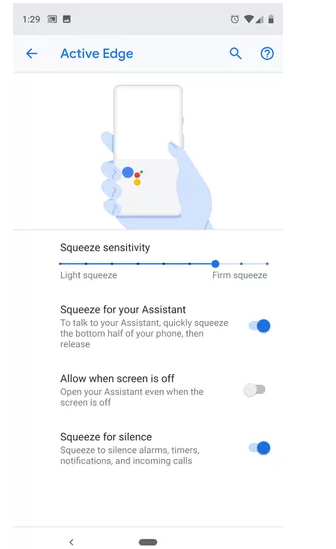Google lancerede for nylig Pixel 3 og Pixel 3 XL smartphones, hvilket sandsynligvis er alt, hvad du hører om i tekniske nyheder! Fyldt med Android Pie 9.0, et fantastisk kamera, en utrolig skærm i høj kvalitet - ikke så mærkeligt, hvorfor vi elsker disse enheder så meget!
Så hvis du lige har fået fat i disse fantastiske Google-enheder eller overvejer at købe dem i nær fremtid, er her et par hurtige indstillinger, som du øjeblikkeligt bør skifte væk på Pixel 3 eller Pixel 3 XL.
At holde sig til standardindstillinger er altid ikke den bedste mulighed, vel? Lad os få mest muligt ud af disse Google vidundere ved at justere nogle få Pixel 3-indstillinger for at forbedre din oplevelse.
Nedlukning
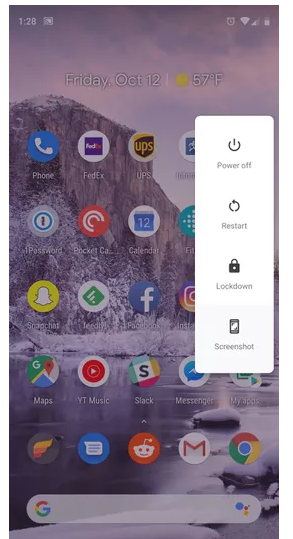
Når du aktiverer låsefunktionen på din nye Pixel-smartphone, låser den straks din enhed, som kun kan låses op med en adgangskode. Lockdown deaktiverer midlertidigt fingeraftrykssensoren på din telefon. Så hvis du ønsker at ændre denne indstilling på din Pixel-enhed, gå til Indstillinger > Sikkerhed og placering > Låseskærmpræferencer > Vis låsemulighed. Så nu, når denne mulighed er aktiveret, kan du bruge den ved at trykke på tænd/sluk-knappen på din enhed.
Se også:-
Sådan downloader og installerer du Pocophone Launcher på... Læs dette for, hvordan du downloader og installerer Pocophone launcher på din Android-telefon og får et nyt udseende på...
Slap af
Er du konstant bekymret for din smartphone-afhængighed? Tænker over, hvor meget tid du bruger på sociale medier apps som en Facebook eller Instagram. Nå, hvis du alligevel leder efter en lydmulighed til at dæmme op for din afhængighed, så kan afslapningsfunktionen på Pixel-enheder virkelig hjælpe dig. Denne funktion aktiverer gråtonetilstand på din enhed og aktiverer også Forstyr ikke-tilstand. På denne måde vil du naturligvis ikke have lyst til at bruge din telefon i lang tid og foretrækker at holde den nede. For at aktivere denne mulighed på Pixel 3 eller Pixel 3 XL, gå videre til Indstillinger > Digital velvære > Slap af.
Active Edge
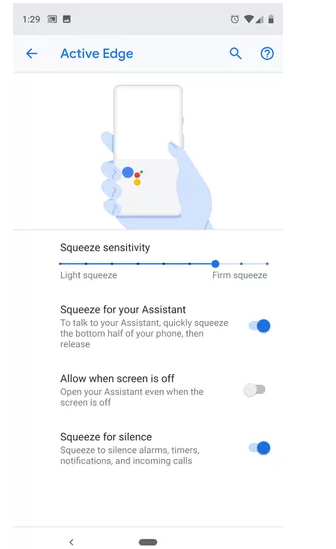
Hvis du klemmer på siderne af din Pixel-enhed, aktiveres Google Assistant, men hvis du ikke vil starte Google Assistant, hver gang du holder din enhed, er det her, du kan nede. For at begrænse trykfølsomheden ved at klemme, gå videre til Indstillinger > System > Bevægelser > Aktiv kant. Her kan du justere trykfølsomheden for squeeze ved at trække bjælken til venstre eller højre efter dine præferencer.
Ambient Display
De nyeste smartphone-enheder, næsten alle, har nu en altid på displayet, som viser dato og klokkeslæt og anden vigtig information på låseskærmen. Dette er kendt som Ambient-skærm på Google Pixel-enheder. For at aktivere denne funktion, gå videre til Indstillinger > Skærm > Avanceret > Ambient display.
Fingeraftryksbevægelse
Normalt når vi vil se notifikationer, stryger vi normalt ned på telefonens skærm, ikke? Nå, hvis du aktiverer fingeraftryksbevægelse på Pixel-enhed, kan du bruge fingeraftrykssensoren på bagsiden af telefonen, der kan bruges som pegefelt. Gå til Indstillinger > System > Bevægelser > Stryg fingeraftryk for meddelelser. Dette er en indstilling, som du straks skal ændre på din nye Pixel-enhed for at få en bedre adgang til at se alle ventende meddelelser i ét blik uden besvær.
Wi-Fi-opkald
Wi-Fi-opkald er faktisk blevet en ting i nutidens teknologiske æra. Det giver dig mulighed for at oprette forbindelse til venner og familie, selv i områder med dårlige netværksforbindelser. For eksempel kan du bruge din Pixel 3 XL-enhed med en AT&T-sim til Wi-Fi-opkald. For at aktivere denne funktion, gå videre til Indstillinger > Netværk og internet > Mobilnetværk > Avanceret > Wi-Fi-opkald. Før eller siden vil stort set alle luftfartsselskaber tilbyde denne mulighed. Med krydsede fingre!
Forbedre skærmkvaliteten
For at se flere tilpassede muligheder på Pixel-enheden skal du gå til Indstillinger > Skærm > Avanceret > Farver. Her kan du justere displayet på din enhed efter din smag.
Se også:-
7 skjulte Android Pie-funktioner, som du sandsynligvis ikke gjorde... Betaversionen af Android Pie er allerede blevet rullet ud. Det har fået et helt nyt udseende, gestusnavigation, AI-smarts,...
Smart opbevaring
Dette er en af de bedste funktioner, som du finder på Pixel-enheder. Smart Storage foreslår dig proaktivt om, hvilke filer, medier du skal slette, når din enhed løber tør for lagerplads. For at aktivere denne funktion på din Pixel 3 skal du gå til Indstillinger > Lager > Smart Storage.
Så folk, det var få Pixel 3-indstillinger, som du øjeblikkeligt skulle ændre på dine nye Google-enheder for at få en mere jævn oplevelse.